Contemporary
28-70mm F2.8 DG DN
(L 卡口)
更新前注意事项
- 请将相机端的固件更新到最新版本。
- 请使用充满电的专用电池或交流适配器为相机供电。
- 在固件更新过程中,请注意防止电池脱落或交流适配器松动。
- 在固件更新过程中,请不要关闭相机的电源开关。
- 如果镜头未安装在相机上,则无法进行更新。
以下是使用适马(SIGMA)fp系列相机时的镜头固件更新步骤。如果使用的是徕卡(Leica)公司、松下(Panasonic)公司的L卡口兼容相机,镜头固件更新的步骤请按照各相机的使用说明书进行操作。
Ver.1.2 2025.04.17
・修正了在视频拍摄时,偶尔出现的图像周边部分画面抖动的现象。
更新步骤
-
将目标镜头安装到相机上后,打开相机电源。
按下相机机身背面的MENU按钮,打开设置菜单。

-
从设置菜单中选择“固件更新”。
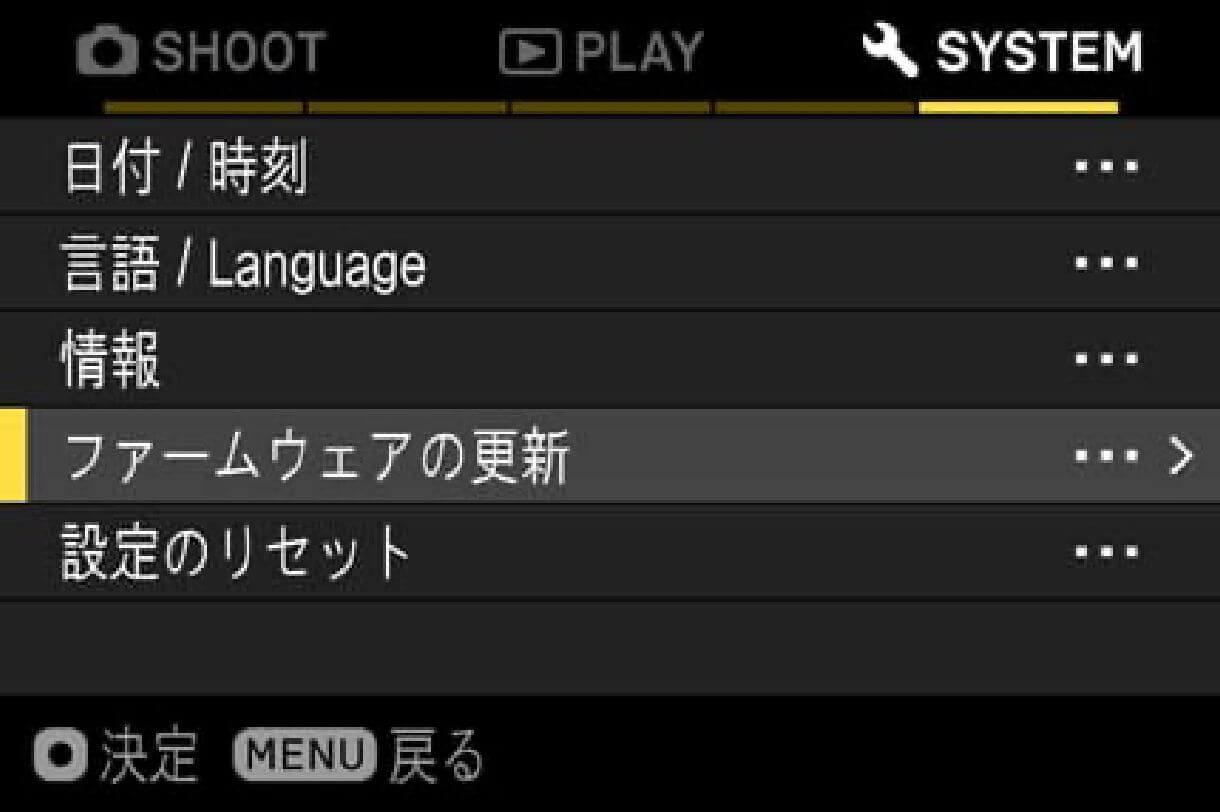
-
按下OK按钮后,会出现“相机”和“镜头”选项,请选择“镜头”。
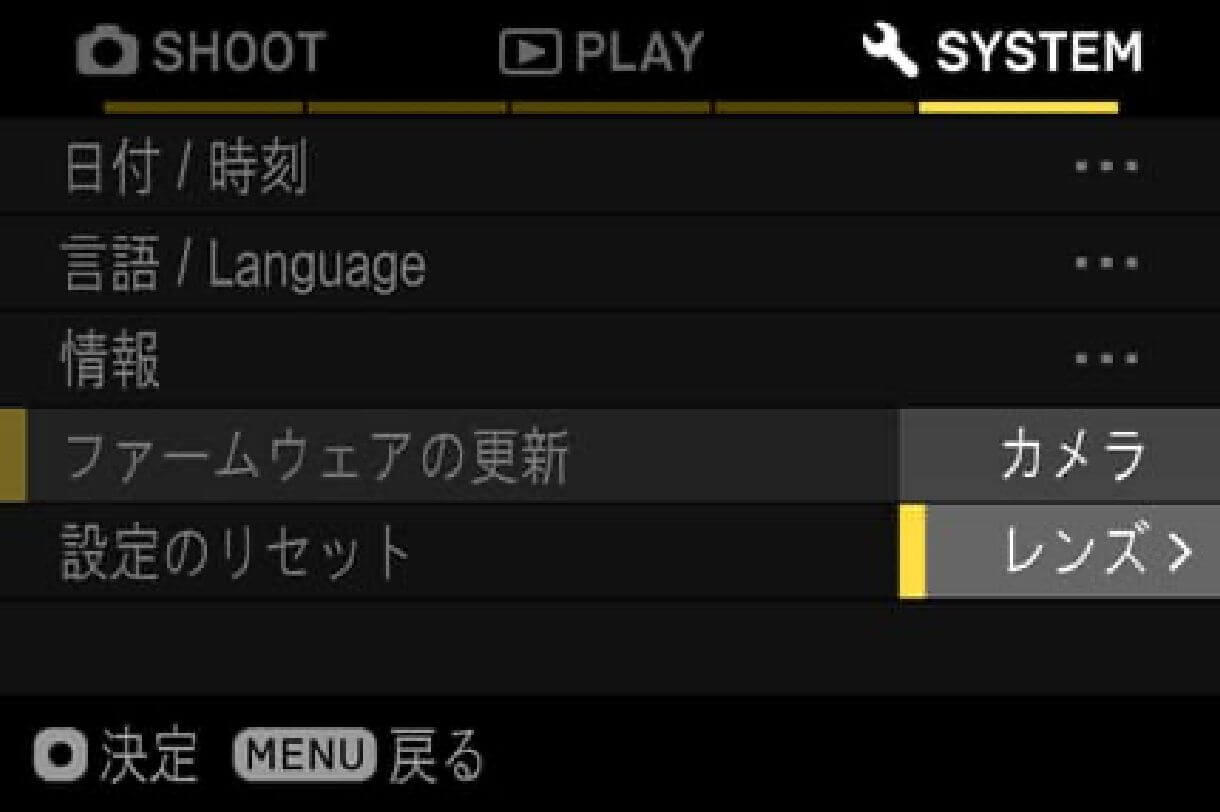
-
此时可以确认当前镜头上安装的固件版本。
如果当前的固件版本是“Ver.1.2”之前的版本,则需要下载新版本的固件并进行更新。
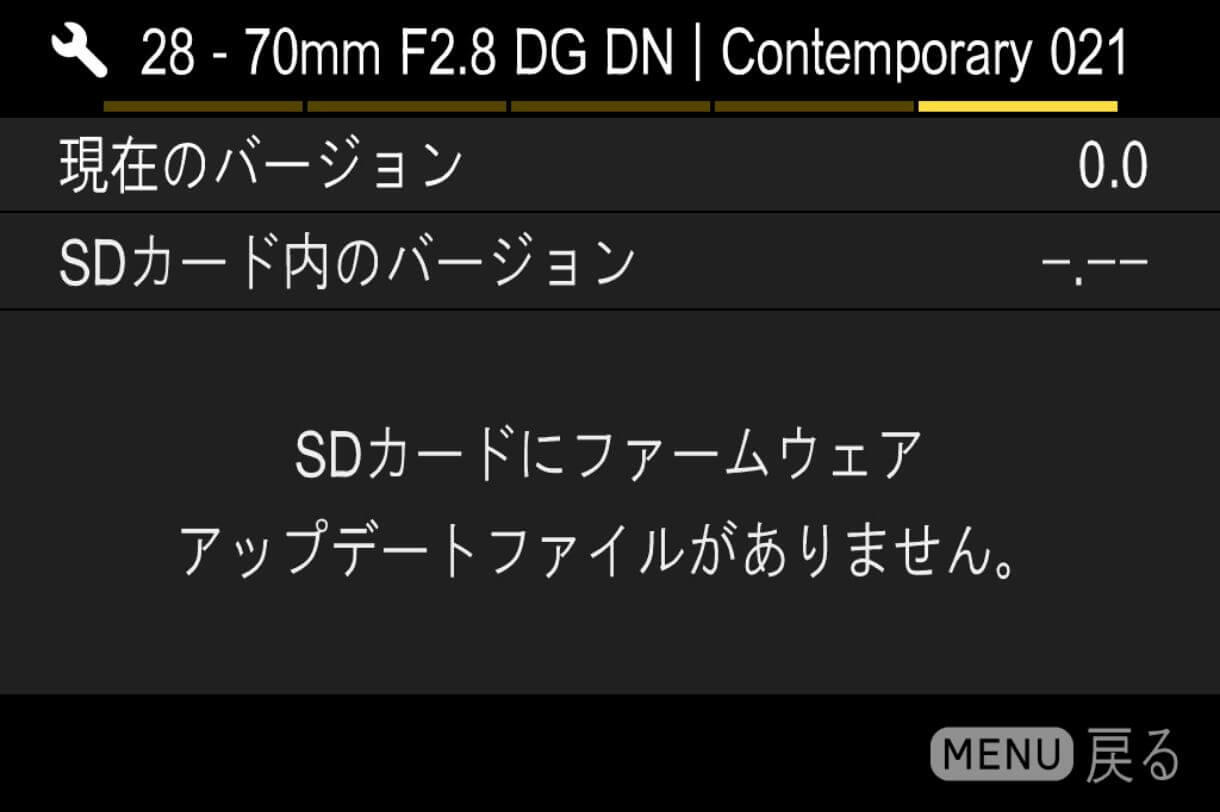
更新
- 步骤 01
-
首先,请准备好SD/SDHC/SDXC存储卡,并务必在相机内对其进行格式化操作。
※ 在格式化之前,请务必确认SD/SDHC/SDXC存储卡内没有重要数据残留。
- 步骤 02 Windows系统的情况
-
通过读卡器等设备将SD/SDHC/SDXC存储卡连接到电脑上,然后将下载的文件复制到SD/SDHC/SDXC存储卡的根目录(文件结构的最上层)中(复制目标位置不能在“DCIM”的子文件夹内)。
(根据操作系统版本的不同,显示可能会有所差异)
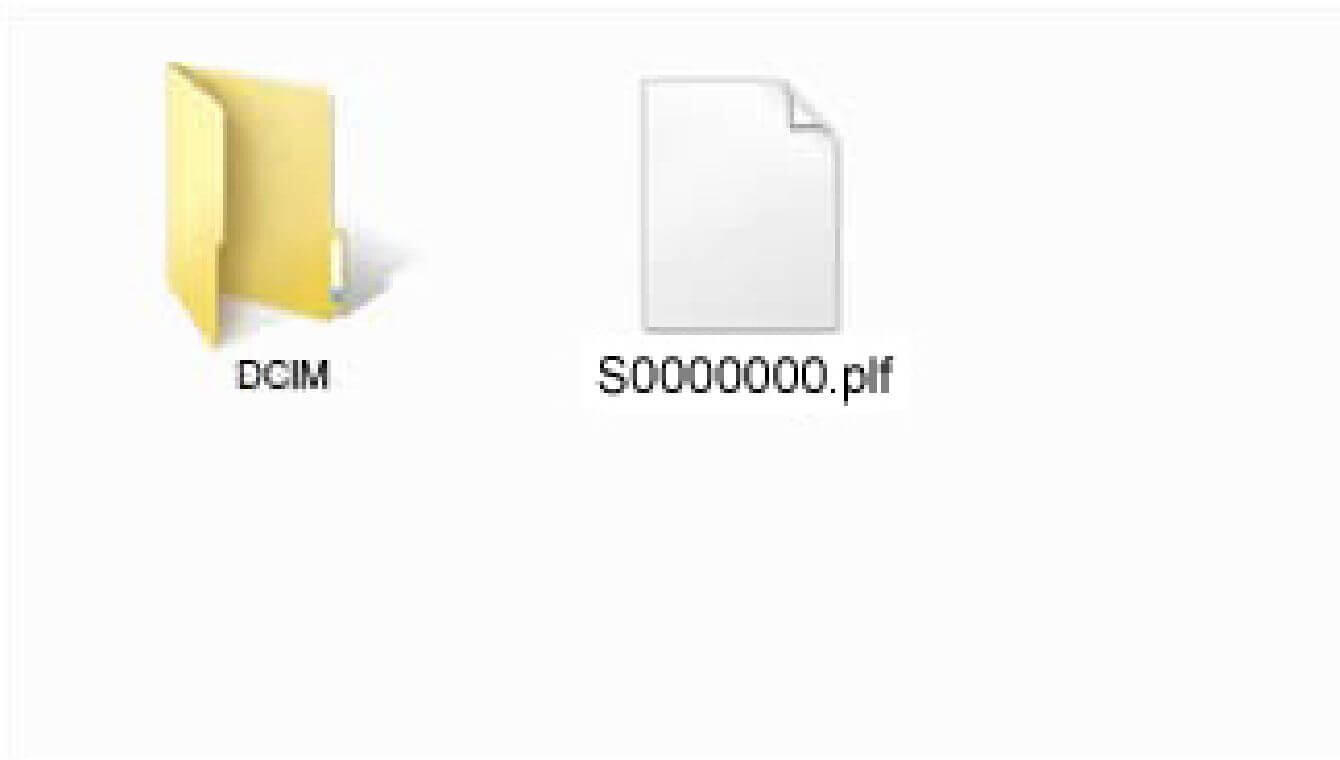
- 步骤 02 Macintosh系统的情况
-
通过读卡器等设备将SD/SDHC/SDXC存储卡连接到电脑上,然后将下载的文件复制到SD/SDHC/SDXC存储卡的根目录(文件结构的最上层)中(复制目标位置不能在“DCIM”的子文件夹内)。
(根据操作系统版本的不同,显示可能会有所差异)
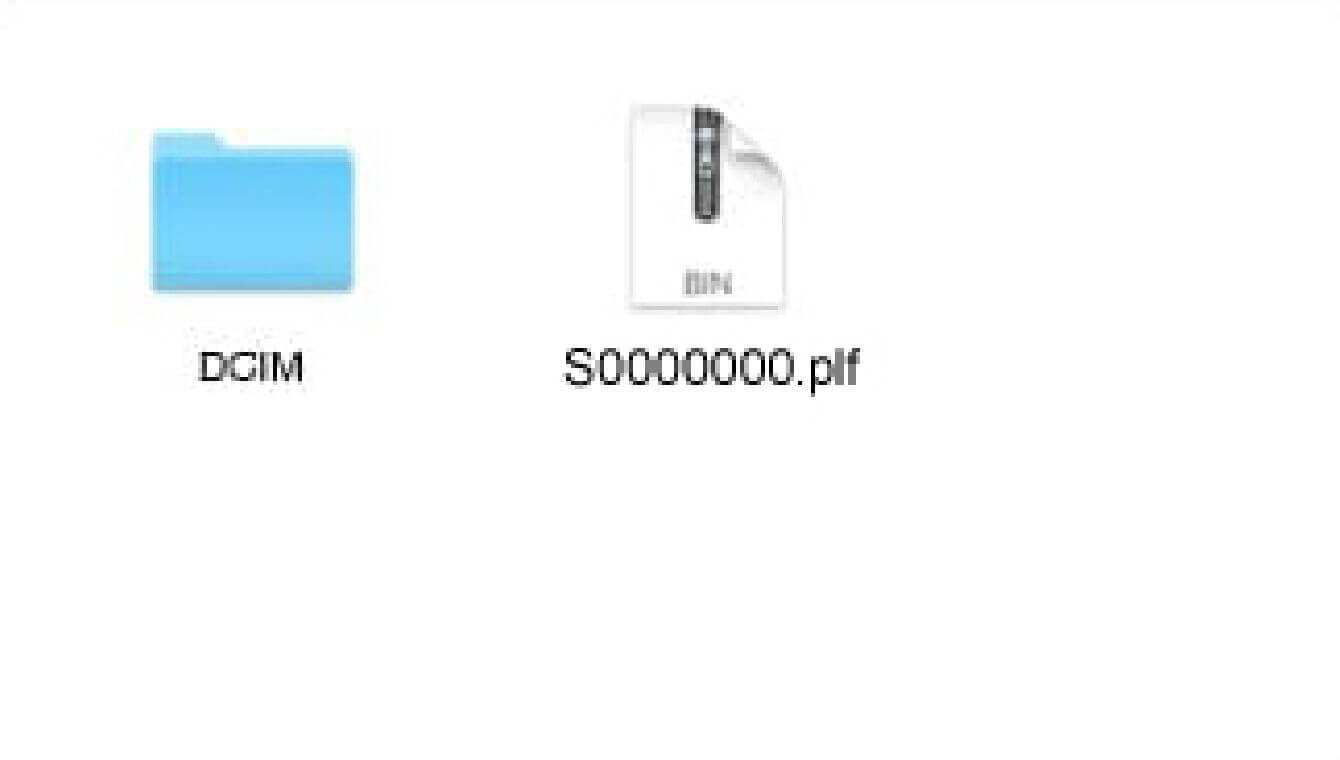
- 步骤 03
-
将保存了固件的SD/SDHC/SDXC存储卡插入相机中,然后打开相机电源。
- 步骤 04
-
按下相机机身背面的MENU按钮,打开设置菜单。

- 步骤 05
-
从设置菜单中选择“固件更新”,然后按下OK按钮。
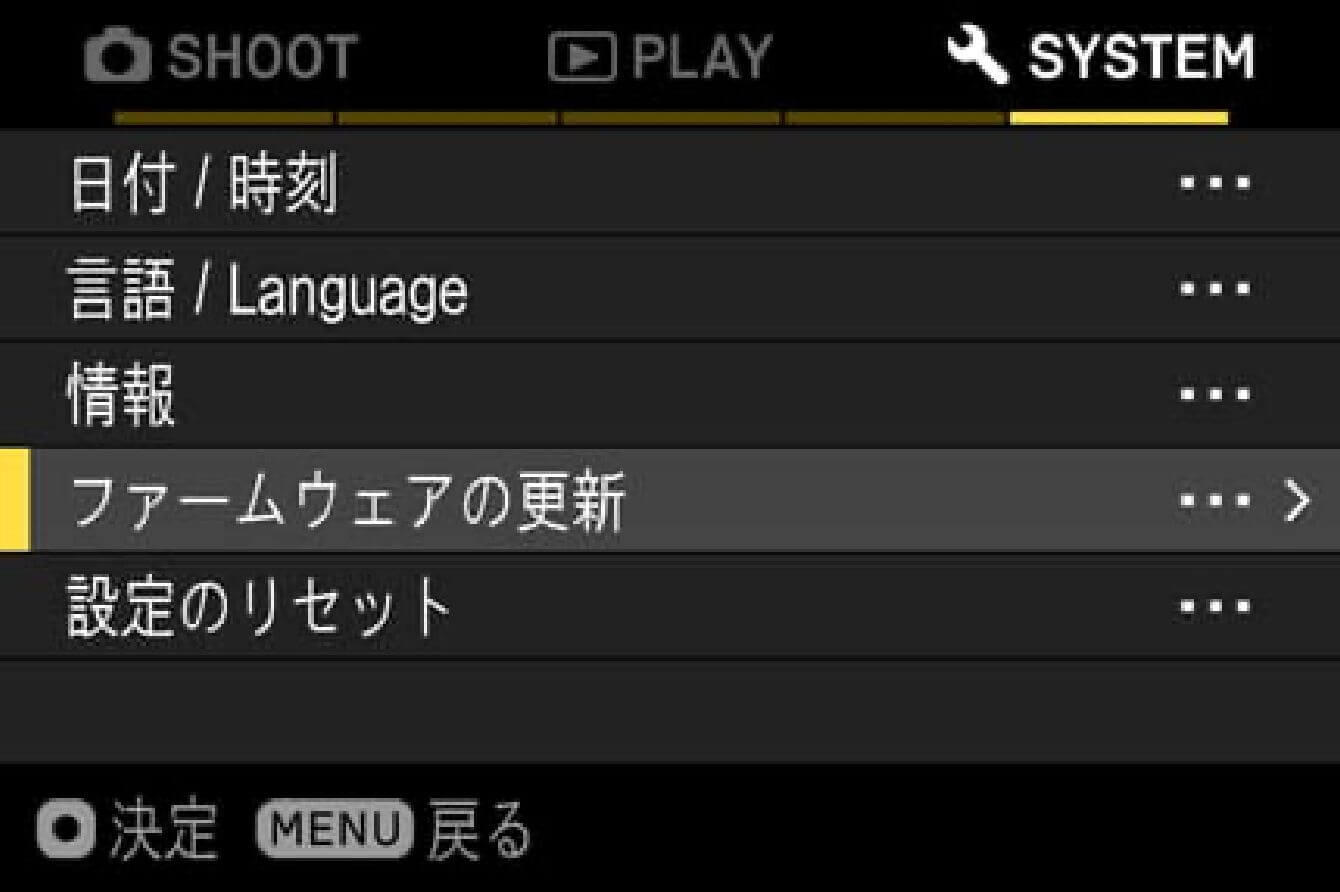
- 步骤 06
-
当出现“相机”和“镜头”选项时,选择“镜头”。
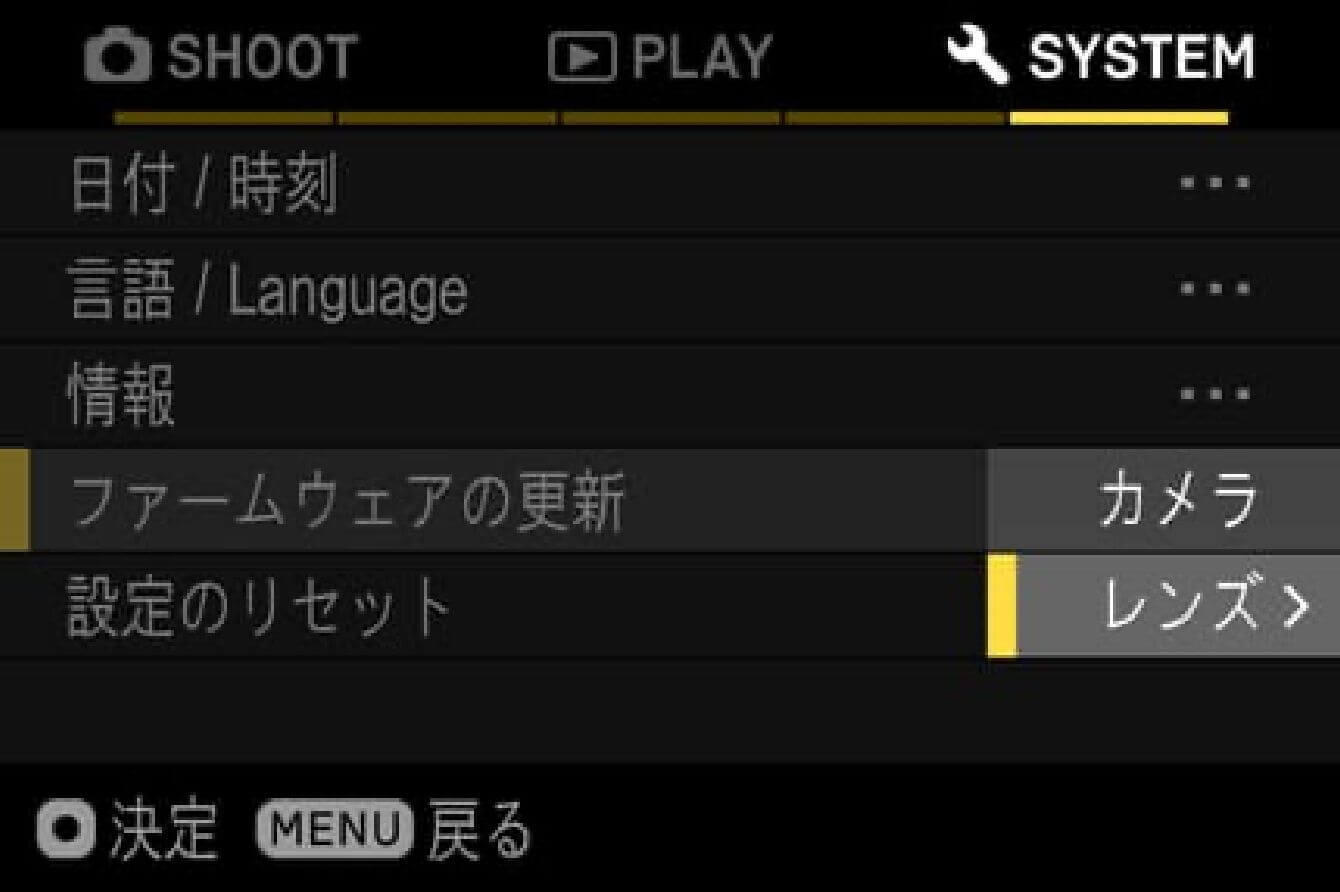
- 步骤 07
-
此时会显示“是否开始进行固件更新?”的提示信息。
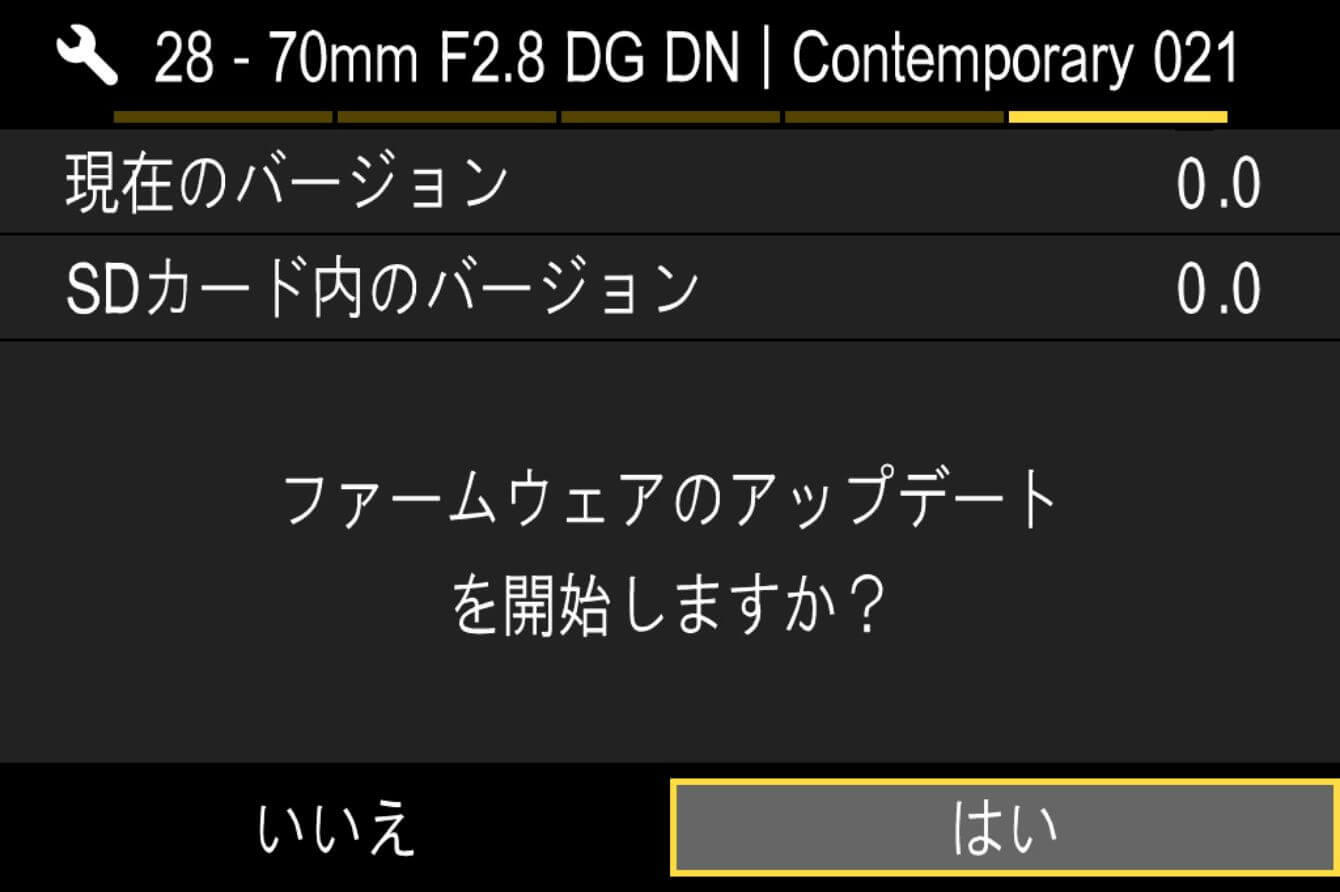
- 如果未显示更新开始的提示信息
-
如果没有显示“是否开始进行固件更新?”的提示信息,请确认以下项目。
- 存储卡中没有固件更新文件,或者文件不在指定位置
-
有可能是存储卡内没有更新文件,或者固件文件不在指定位置。请从步骤01重新开始操作。
- 存储卡中没有正确的固件
-
如果存储卡内的固件版本比镜头的旧,将无法进行更新。请在存储卡内放入正确版本的固件,然后从步骤02重新开始操作。
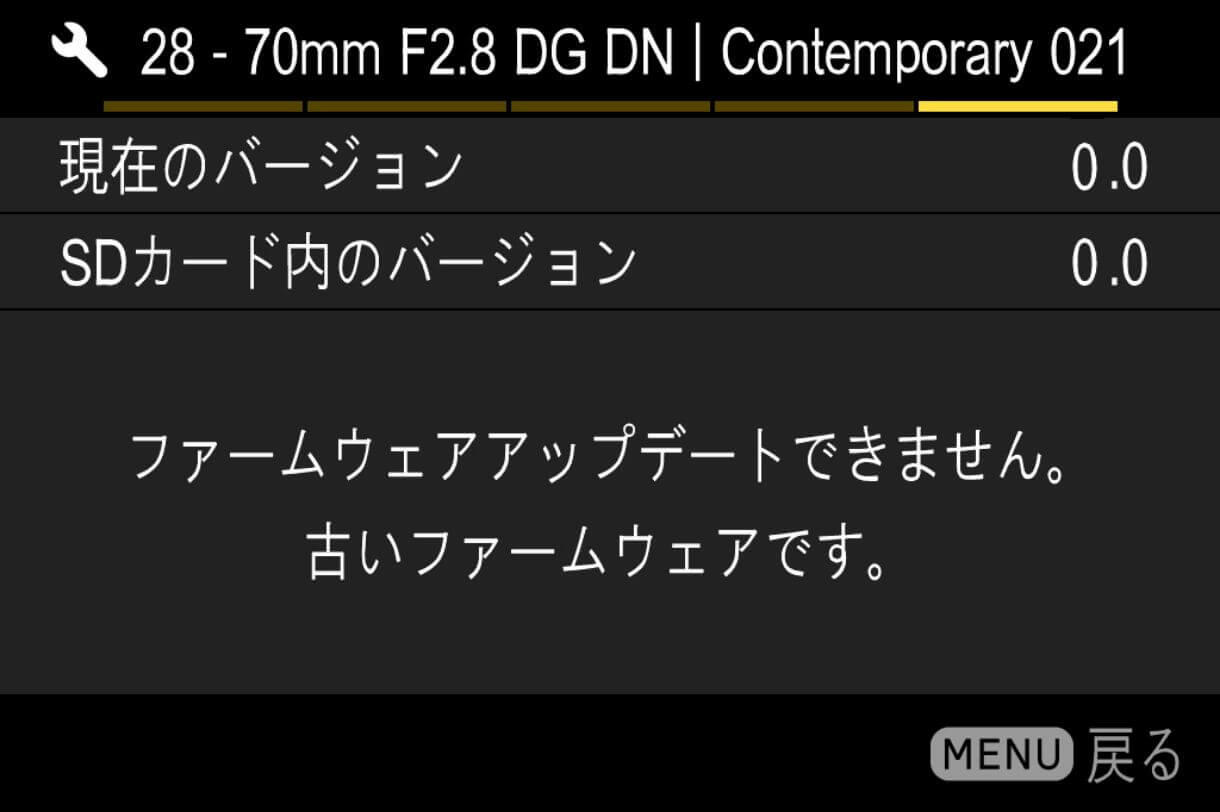
- 电池电量不足
-
请使用充满电的专用电池或交流适配器,然后从步骤03重新开始操作。
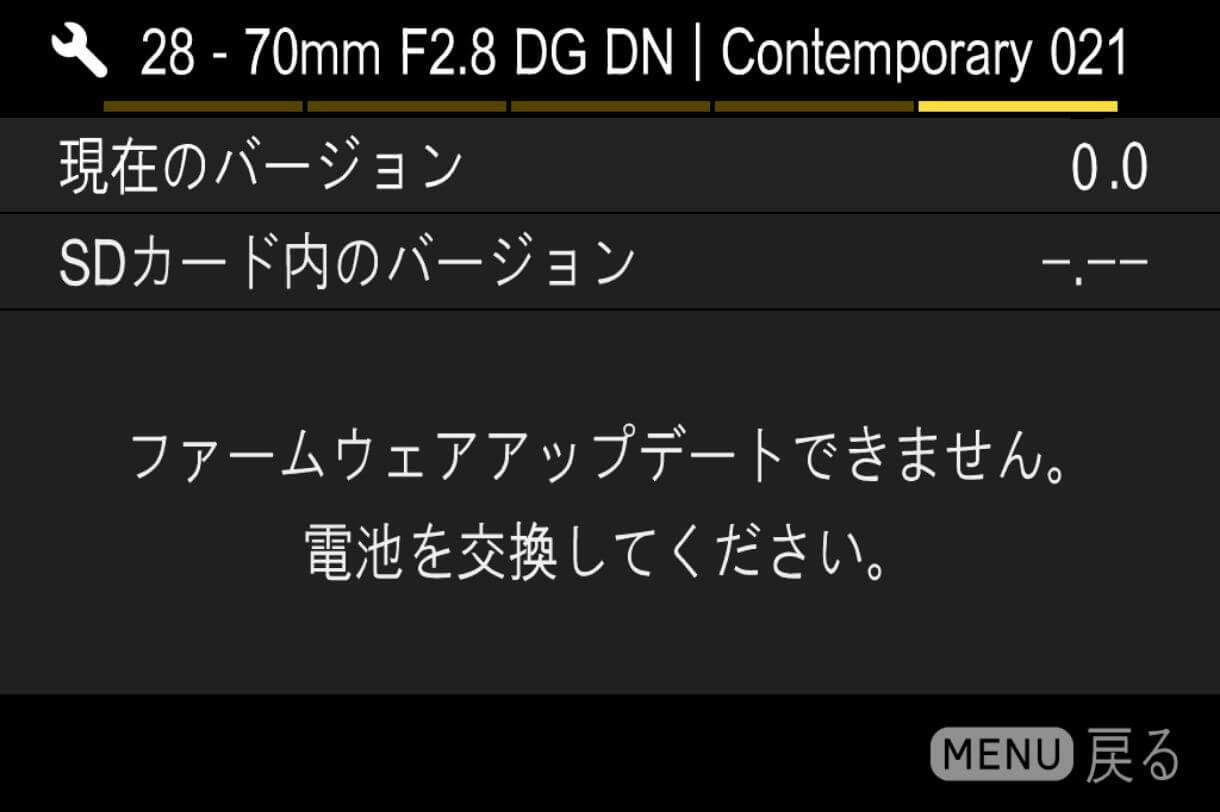
- 步骤 08
-
如果要开始进行固件更新,请选择“是”,然后按下OK按钮。固件更新将会开始。

- 错误
-
如果在固件更新过程中显示“固件更新失败。”,请联系客户支持。
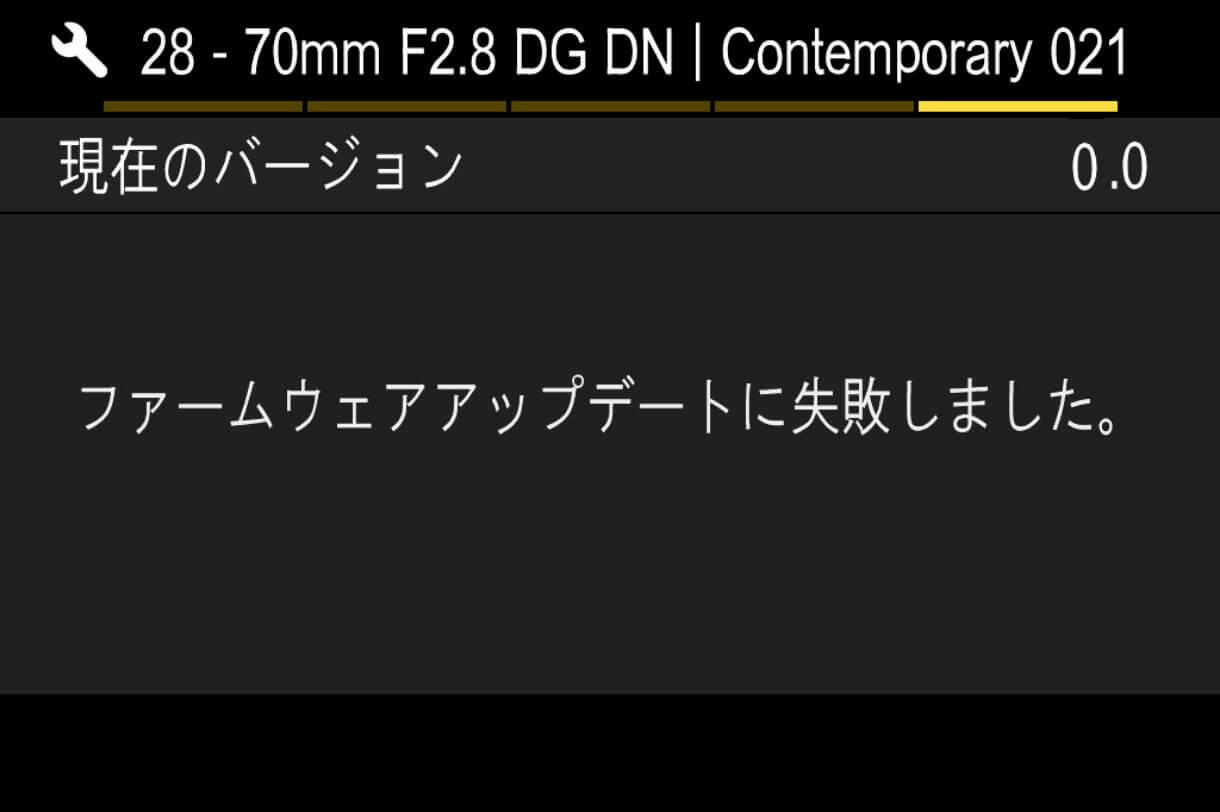
- 步骤 09
-
当显示“固件更新已完成。将自动重启。”时,更新即完成。
※ 在显示更新完成的提示之前,请不要对相机进行任何操作。

- 步骤 10
-
请确认设置菜单中“信息”的版本显示为“1.2”。如果显示为“1.2”,则表示更新已完成。
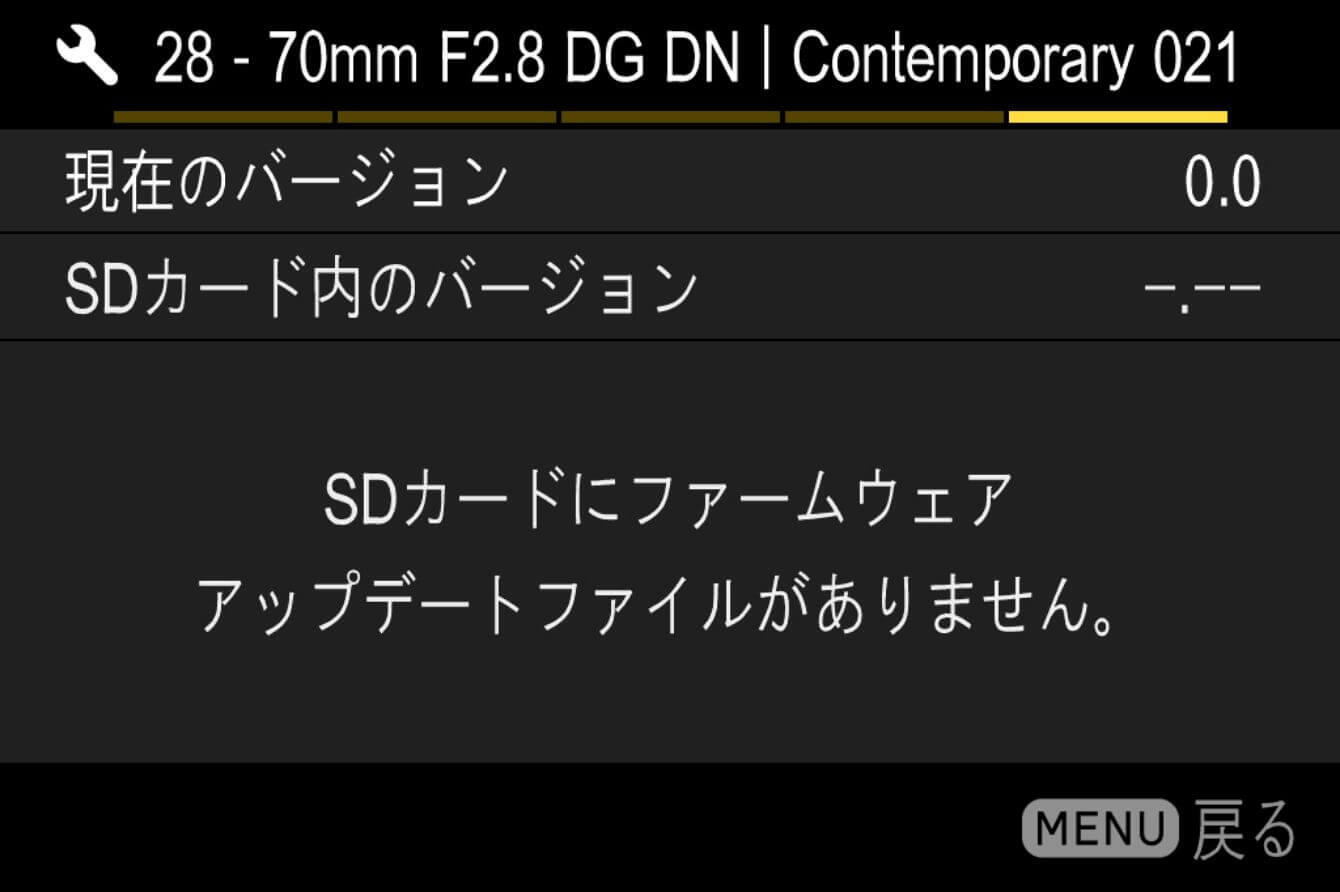
更新历史
Ver.1.1 2022.01.20
・对应相机的“对焦环控制”功能,在进行手动对焦(MF)操作时,可以从“线性”“非线性”两种方式中选择对焦的移动方式。
※ 适用于SIGMA fp
L、SIGMA fp、松下公司生产的Lumix S1、Lumix S1R、Lumix S1H、Lumix S5、Lumix
BS1H、徕卡公司生产的SL2、SL2-S。
※ 关于线性对焦/非线性对焦,请参考 这里。
・优化了手动对焦时的刻度条显示。
・改善了与徕卡公司生产的SL2搭配使用时,在自动对焦(AF)拍摄时偶尔出现的释放时滞变大的现象。
Contemporary
28-70mm F2.8 DG DN
(索尼E卡口)
更新前注意事项
- 请将相机端的固件更新到最新版本。
- 请使用充满电的专用电池或交流适配器为相机供电。
- 在固件更新过程中,请注意防止电池脱落或交流适配器松动。
- 在固件更新过程中,请不要关闭相机的电源开关。
- 请从相机中取出存储卡。
- 如果镜头未安装在相机上,则无法进行更新。
- 本更新不支持除Windows 10、Windows 11以外的操作系统。无法进行更新的用户,请联系 我们的客户支持部门。
Ver.04 2024.06.20
・当索尼公司生产的α9 III的对焦模式为AF-S / DMF / MF时,支持最高约120张/秒的连续拍摄。
更新步骤
- 步骤 01 运行软件程序
-
请双击下载到电脑上的“Update_SigmaC2870F28V4.exe”文件来运行程序。
* 此时,请不要将相机与电脑连接
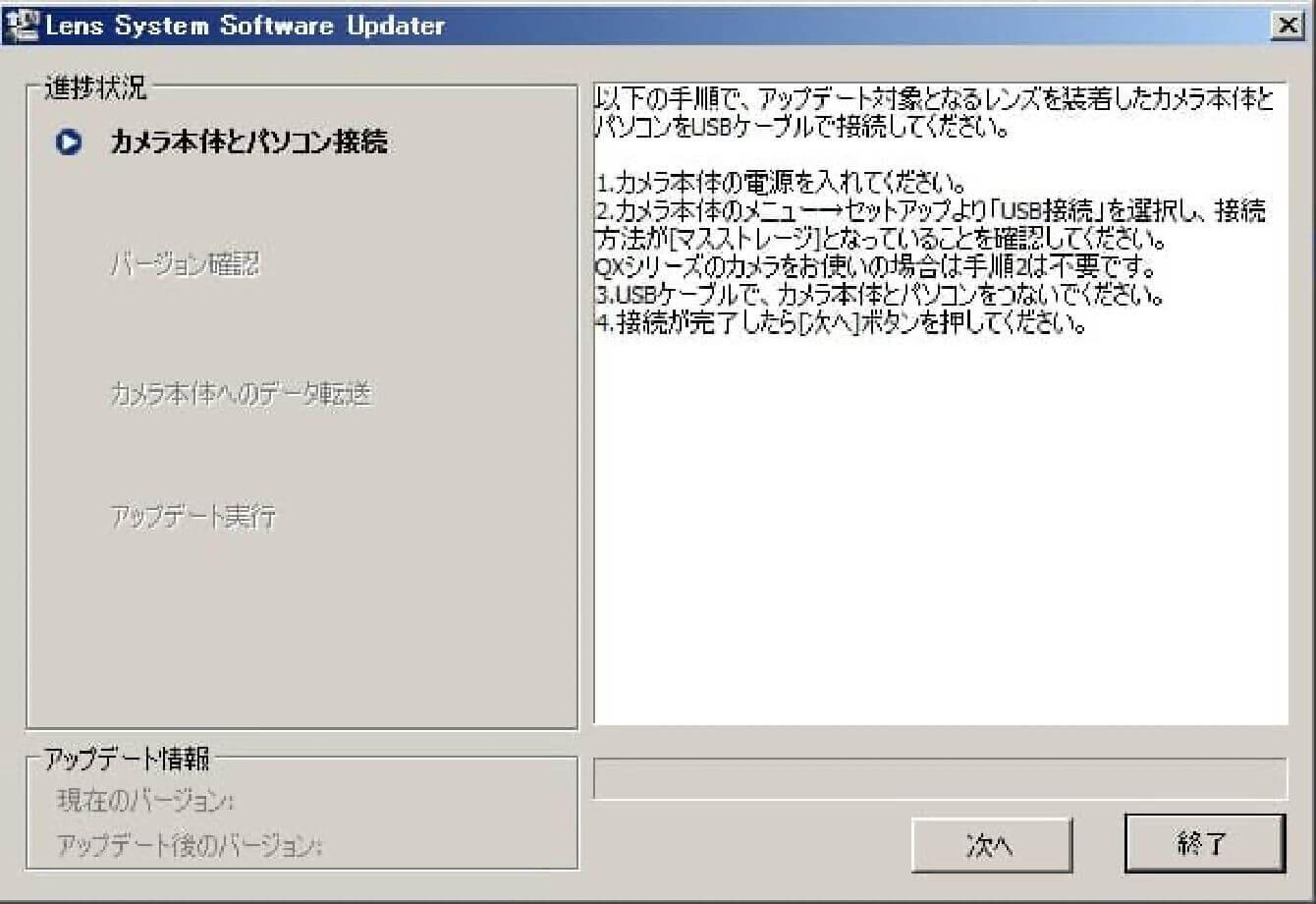
- 步骤 02 确认相机状态
-
打开相机电源,从“菜单”项目中查看“USB连接”的设置,并将其设置为“海量存储”。
* 部分相机无需进行此设置
* 请勿在此时连接电脑
- 步骤 03 将电脑与相机连接
-
1)确认相机已安装镜头且未插入存储卡,然后使用相机附带的USB电缆将电脑与相机连接。
2)连接后,点击Lens System Software Updater中的“下一步”按钮,电脑屏幕上会显示如图所示的内容。
* 相机机身的背面液晶屏幕上会显示“请按照电脑的指示操作”
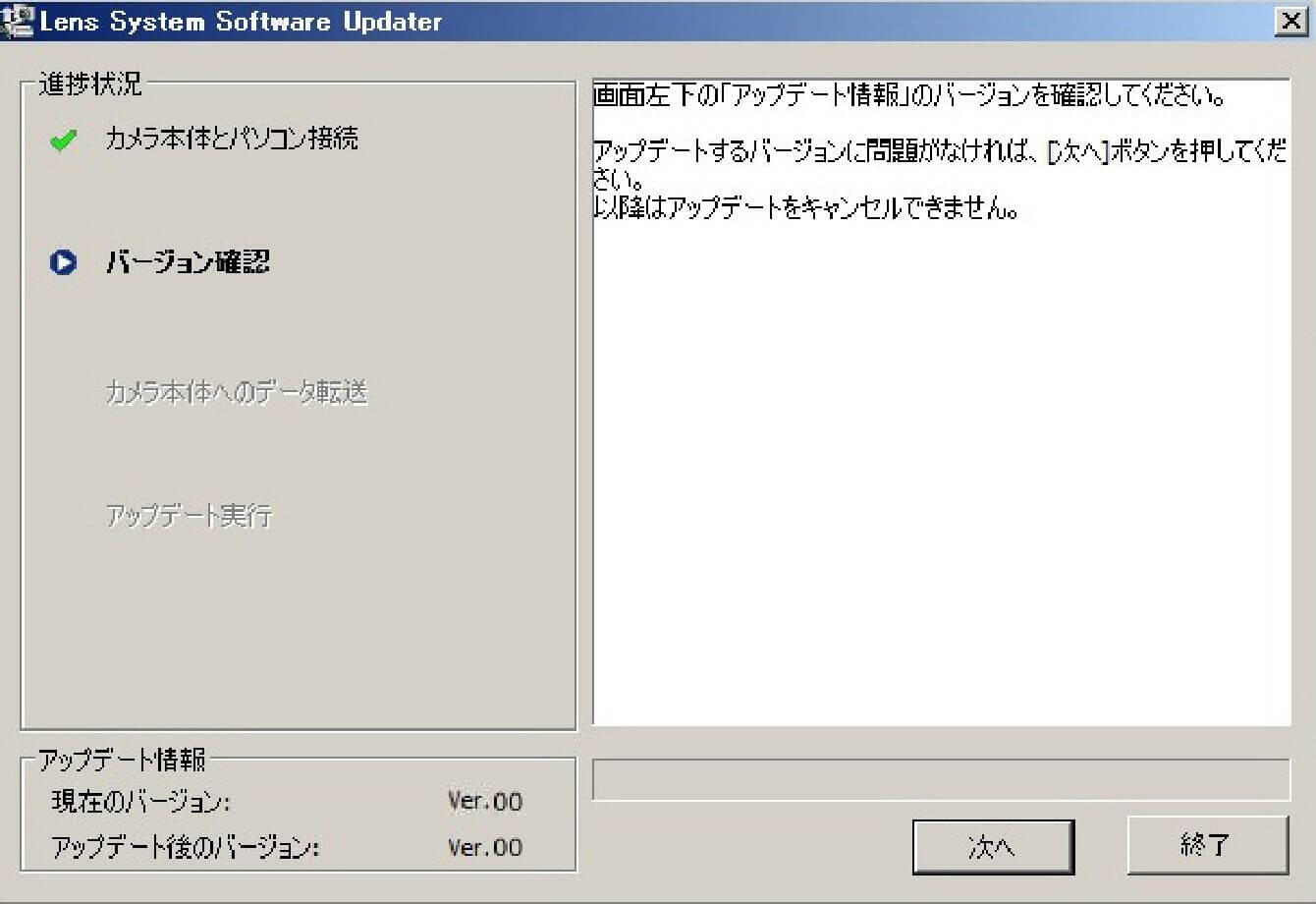
-
如果显示“不是更新对象的镜头”,请确认已运行的Lens System Software Updater是否适用于安装在相机上的要更新的镜头。
如果Lens System Software Updater与镜头的组合正确但仍显示该信息,请先关闭Lens System Software Updater,然后拔下USB电缆,关闭相机电源,再下载与步骤01中双击的文件不同的Lens System Software Updater,之后从步骤01重新开始操作。
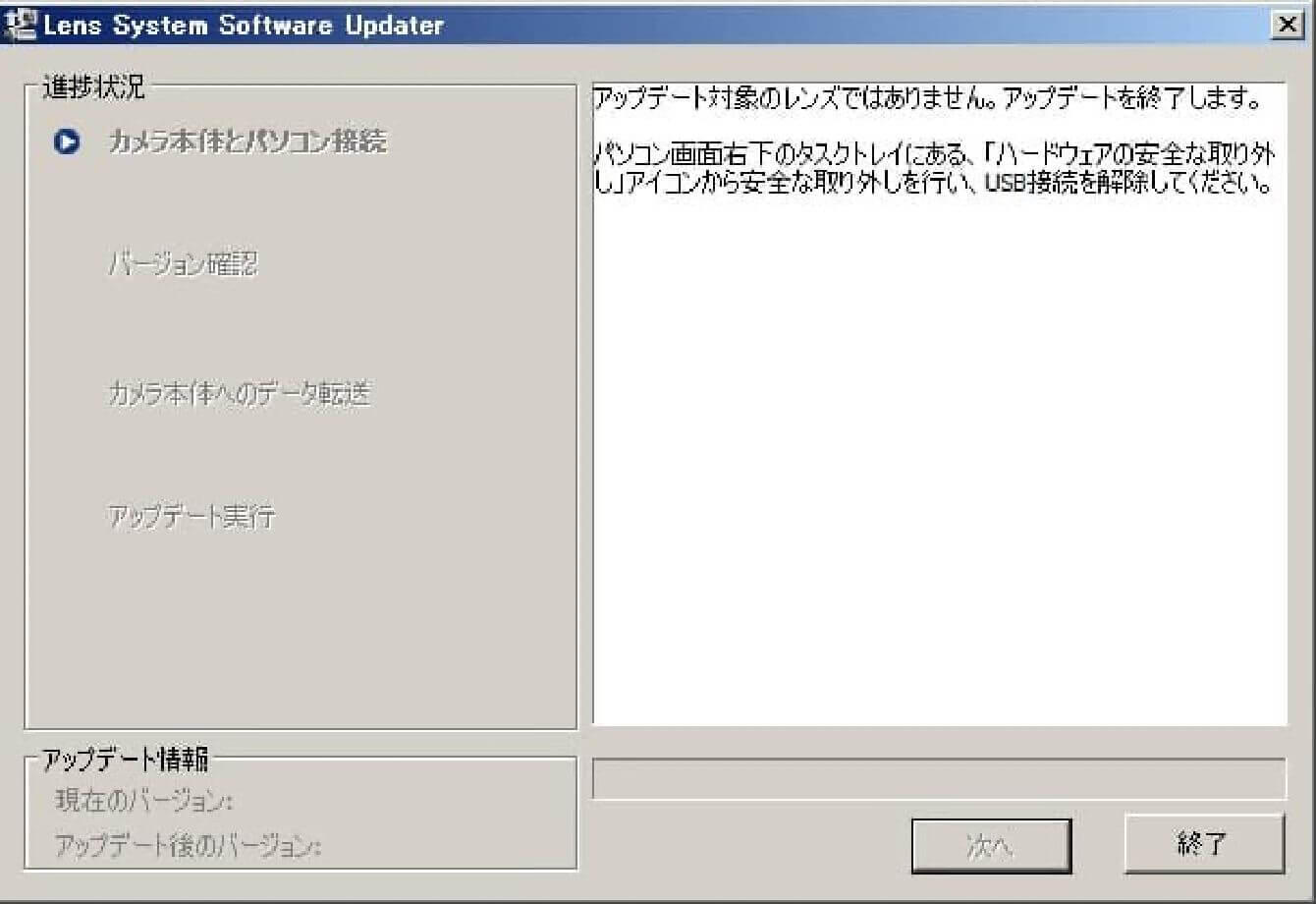
-
如果显示“未检测到可用于更新的相机机身。”,请按照屏幕上的指示进行检查。
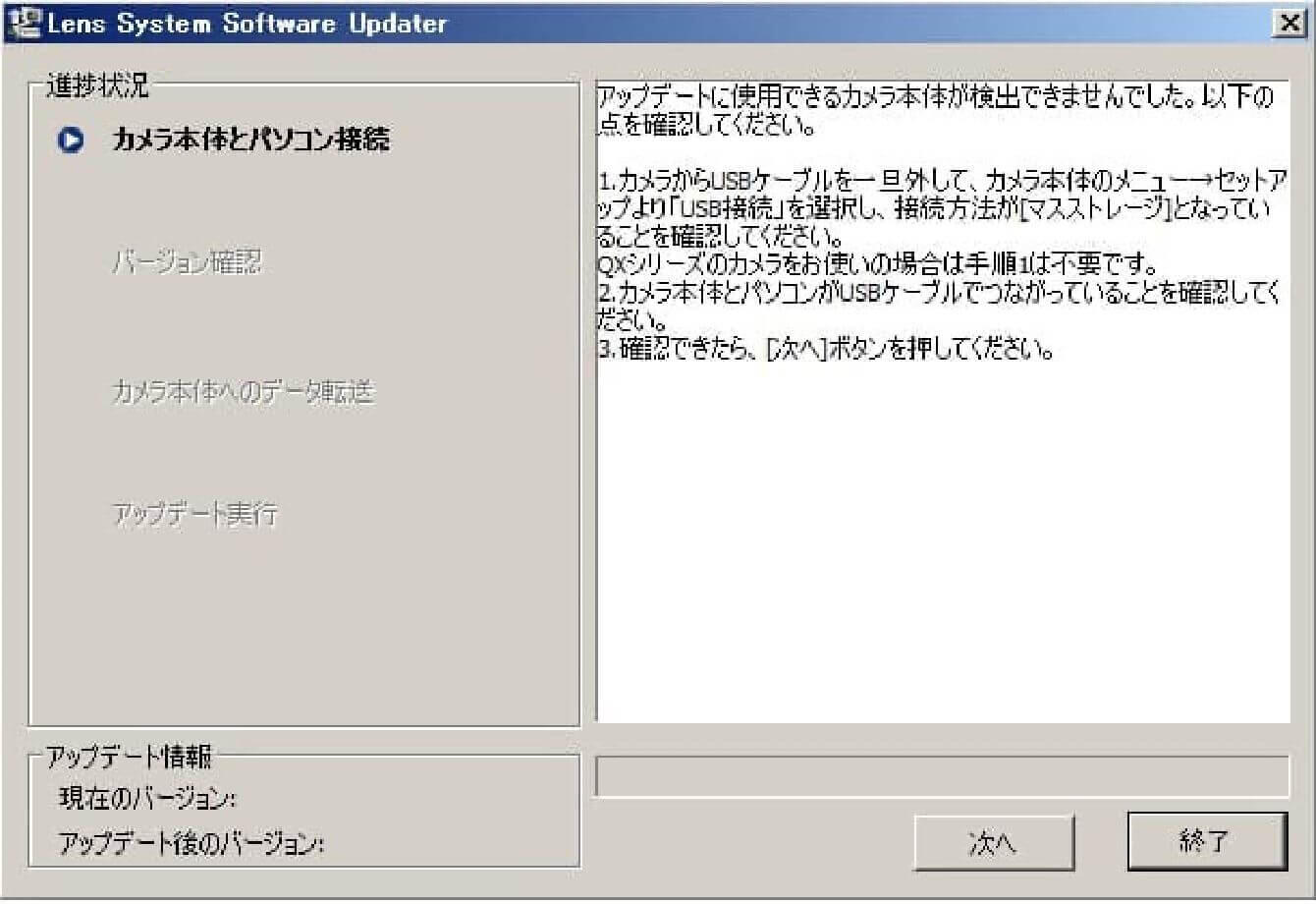
- 步骤 04 确认镜头版本
-
请查看更新信息栏中的“当前版本”项目,确认其为“Ver.03”后,点击“下一步”。
如果“当前版本”为“Ver.04”,则无需更新,请按照屏幕上的指示结束操作。
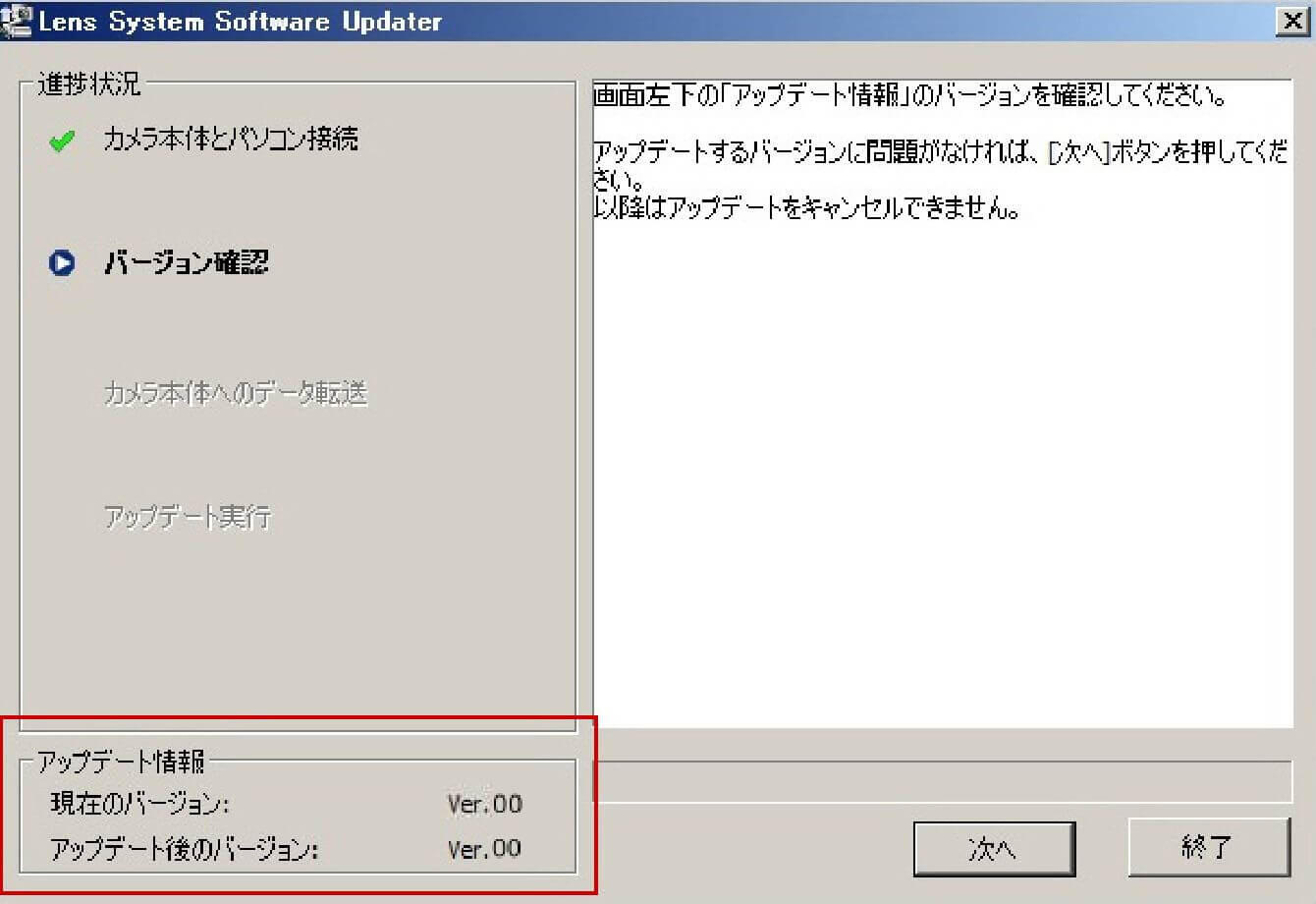
- 步骤 05 运行软件程序
-
1)确认更新信息后,点击“下一步”按钮,将软件数据传输到相机中。
在软件数据传输过程中,请注意不要关闭相机电源或拔下USB电缆。2)软件数据传输完成后,会显示如图所示的内容,此时点击“结束”。
3)点击“结束”后,相机的背面液晶屏幕会显示“镜头更新中”,镜头更新开始。
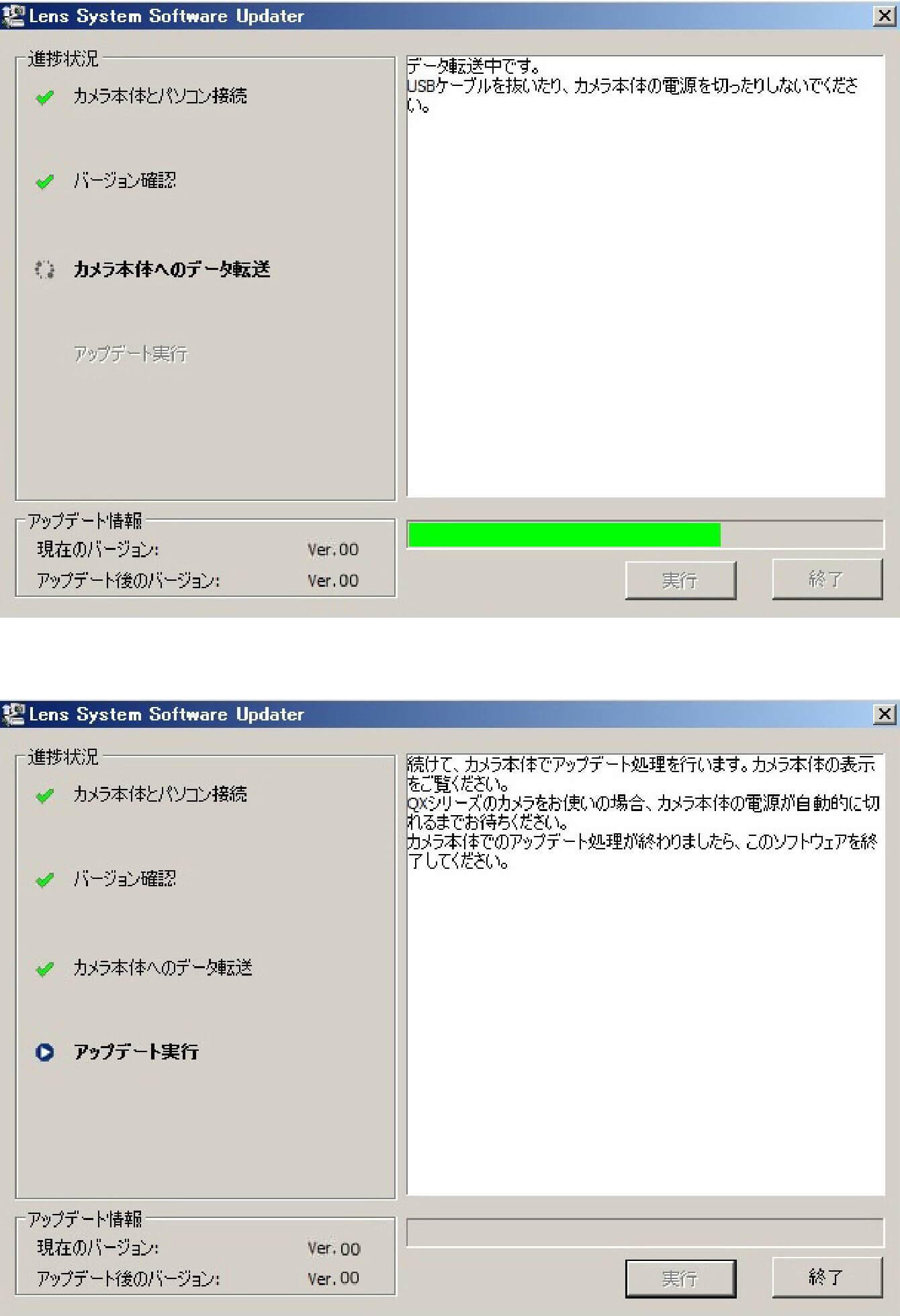
- 步骤 06 结束软件程序
-
当相机的背面液晶屏幕显示“镜头更新已完成”时,镜头更新即完成。请按照屏幕上的指示进行后续操作。操作完成后,请以安全的方式从电脑上拔下USB电缆。
※ 更新完成后,请关闭相机机身电源,取出电池组或交流适配器,然后重新插入并打开电源。
- 步骤 07 确认软件版本已更新
-
查看相机菜单内的“版本信息”,确认镜头的版本已变为“04”,则表示操作完成。
更新历史
Ver.03 2022.11.17
支持在视频拍摄时的自动对焦辅助功能。
※ 仅限于搭载自动对焦辅助功能的机型。
Ver.02 2021.10.21
修正了使用云台时,启用机身防抖功能后偶尔出现抖动的问题。
优化了手动对焦拍摄时显示在画面上的对焦距离。
Contemporary
28 - 70mm F2.8 DG DN
(索尼E卡口)
更新前注意事项
- 请将相机端的固件更新到最新版本。
- 请使用充满电的专用电池或交流适配器为相机供电。
- 在固件更新过程中,请注意防止电池脱落或交流适配器松动。
- 在固件更新过程中,请不要关闭相机的电源开关。
- 请从相机中取出存储卡。
- 如果镜头未安装在相机上,则无法进行更新。
- 请从索尼公司的官方网站下载「Sony Camera Driver」。Sony Camera Driver的安装步骤请参考 这里。
- 如果您使用的是搭载Apple M系列芯片的Mac,请阅读 这里。
- 本更新不支持除mac OS 12 / 13 / 14以外的操作系统。无法进行更新的用户,请联系 我们的客户支持部门。
Ver.04 2024.06.20
・当索尼公司生产的α9 III的对焦模式为AF-S / DMF / MF时,支持最高约120张/秒的连续拍摄。
更新步骤
- 步骤01 运行软件程序
-
请双击下载到电脑上的“Update_SigmaA1424F28V4.dmg”文件来运行程序。
* 此时,请不要将相机与电脑连接
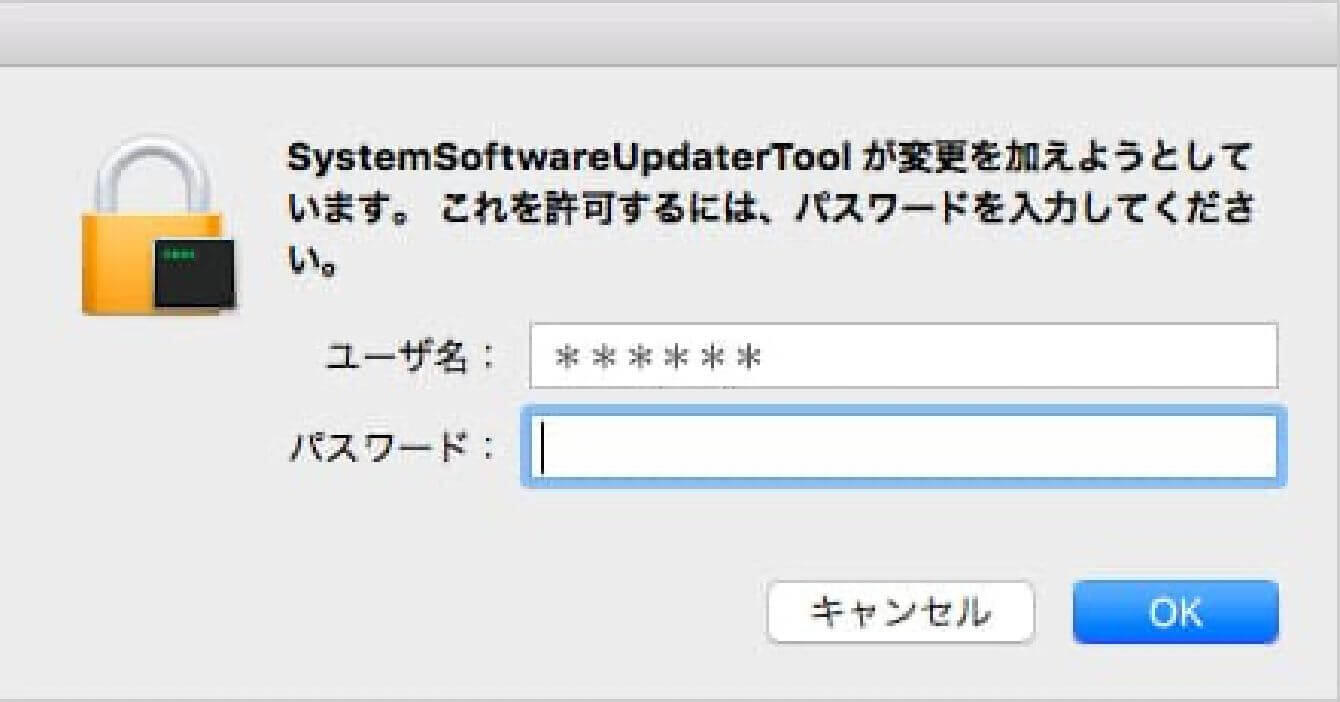
-
请使用管理员账户登录。登录后,Lens System Software Updater将会启动。
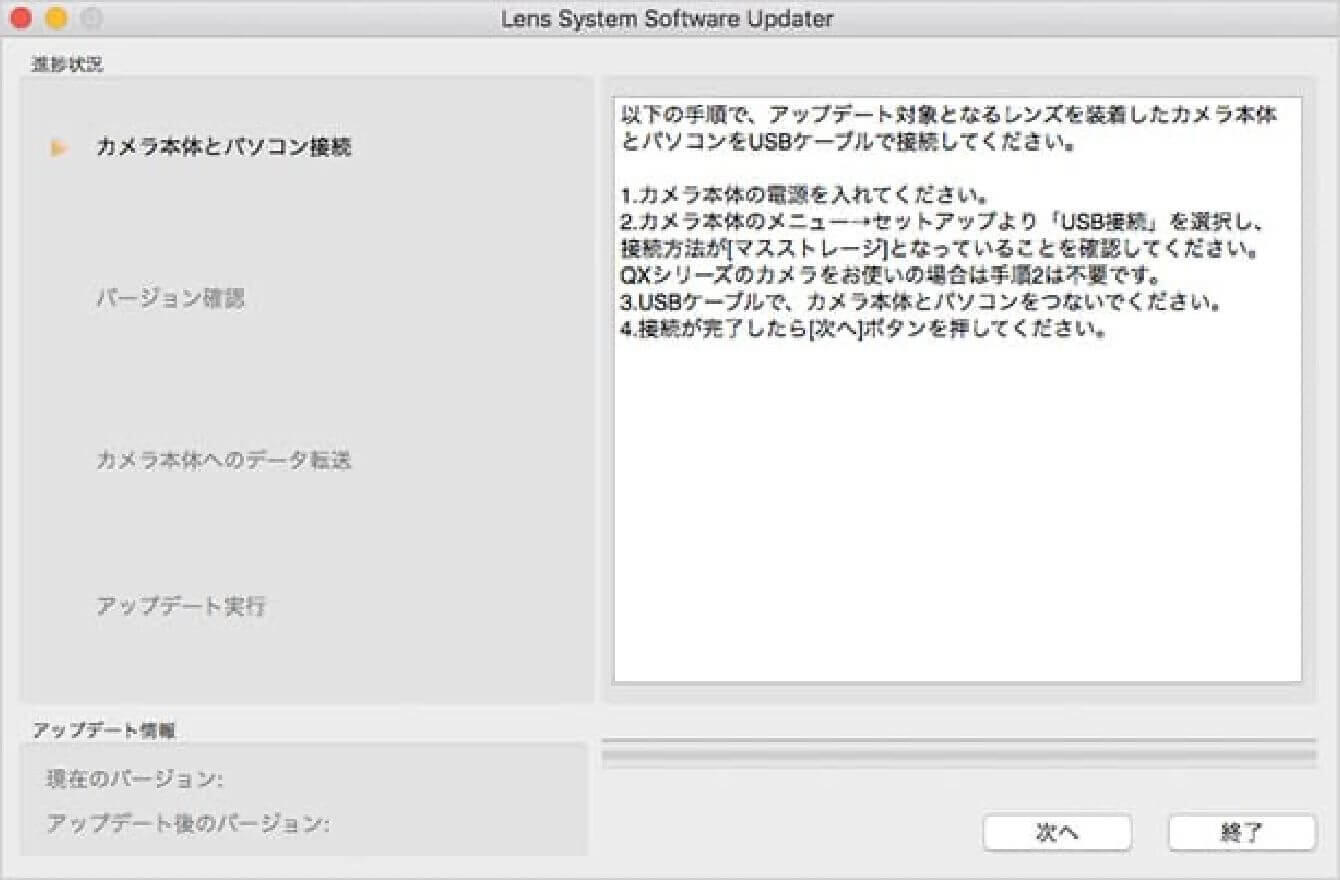
- 步骤02 确认相机状态
-
打开相机电源,从“菜单”项目中查看“USB连接”的设置,并将其设置为“海量存储”。
* 部分相机无需进行此设置
* 请勿在此时连接电脑
- 步骤03 将电脑与相机连接
-
1)确认相机已安装镜头且未插入存储卡,然后使用相机附带的USB电缆将电脑与相机连接。
2)连接后,点击Lens System Software Updater中的“下一步”按钮,电脑屏幕上会显示如图所示的内容。
* 相机机身的背面液晶屏幕上会显示“请按照电脑的指示操作”
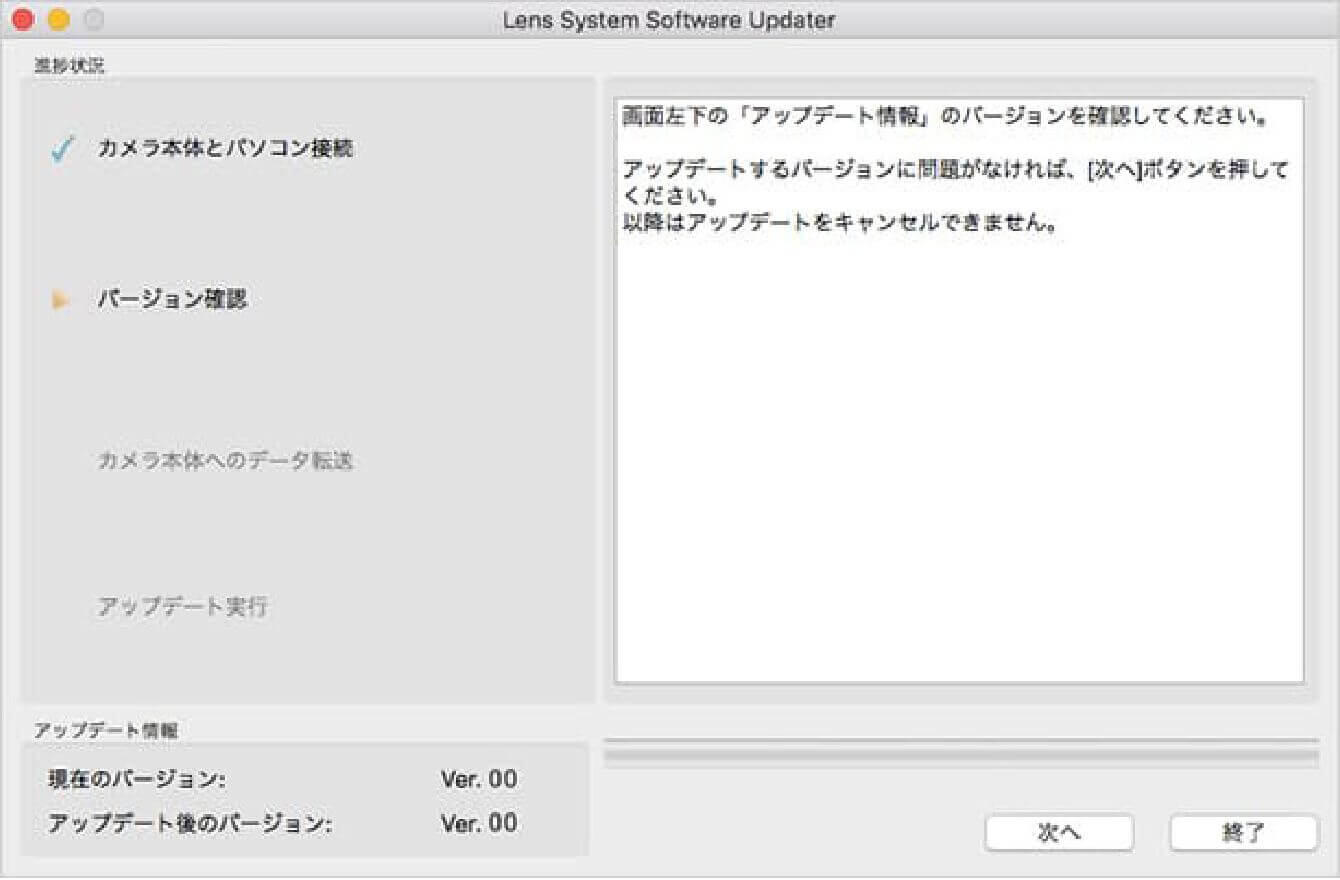
-
如果显示“不是更新对象的镜头”,请确认已运行的Lens System Software Updater是否适用于安装在相机上的要更新的镜头。
如果Lens System Software Updater与镜头的组合正确但仍显示该信息,请先关闭Lens System Software Updater,然后拔下USB电缆,关闭相机电源,再下载与步骤01中双击的文件不同的Lens System Software Updater,之后从步骤01重新开始操作。
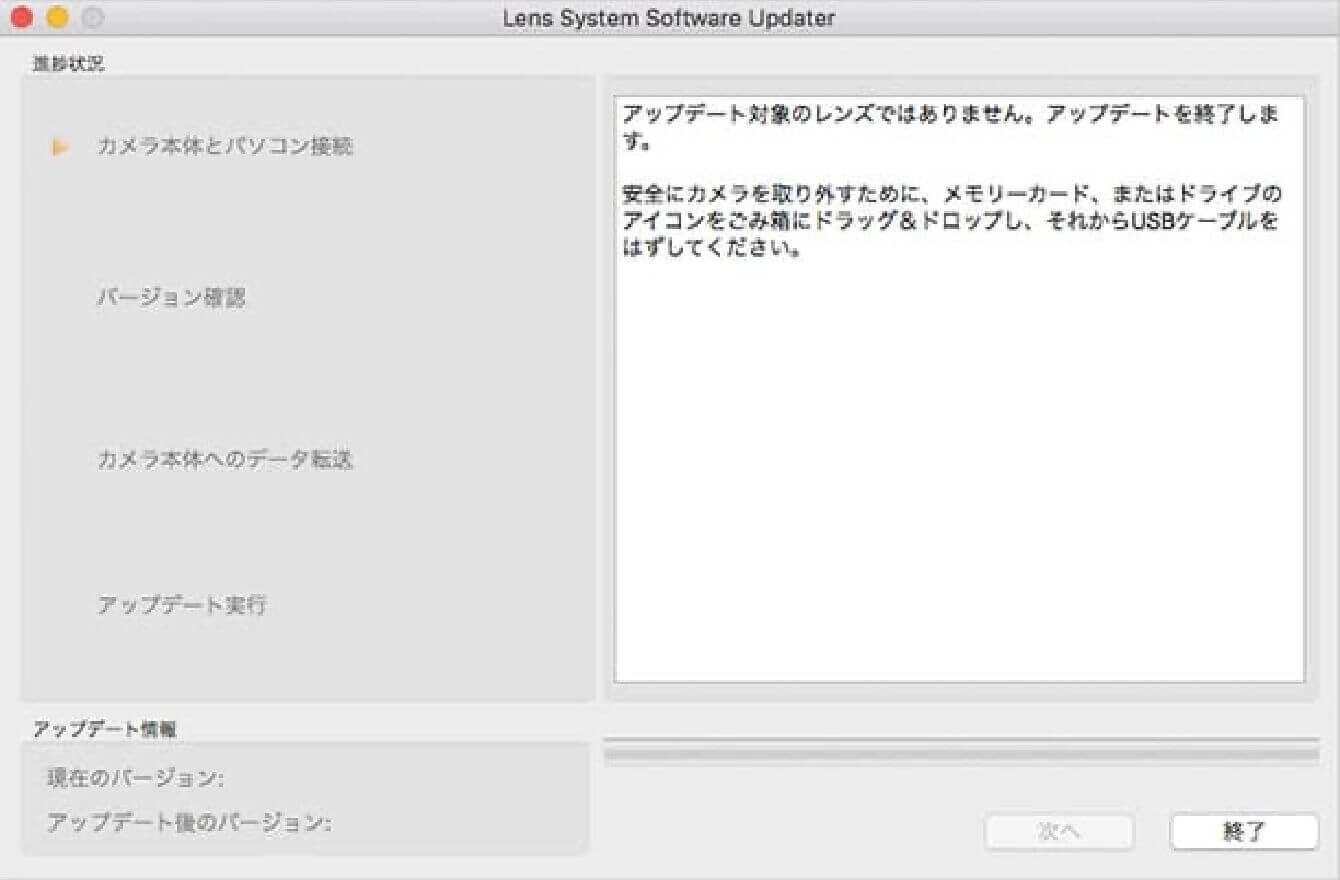
-
如果显示“未检测到可用于更新的相机机身。”,请按照屏幕上的指示进行检查。
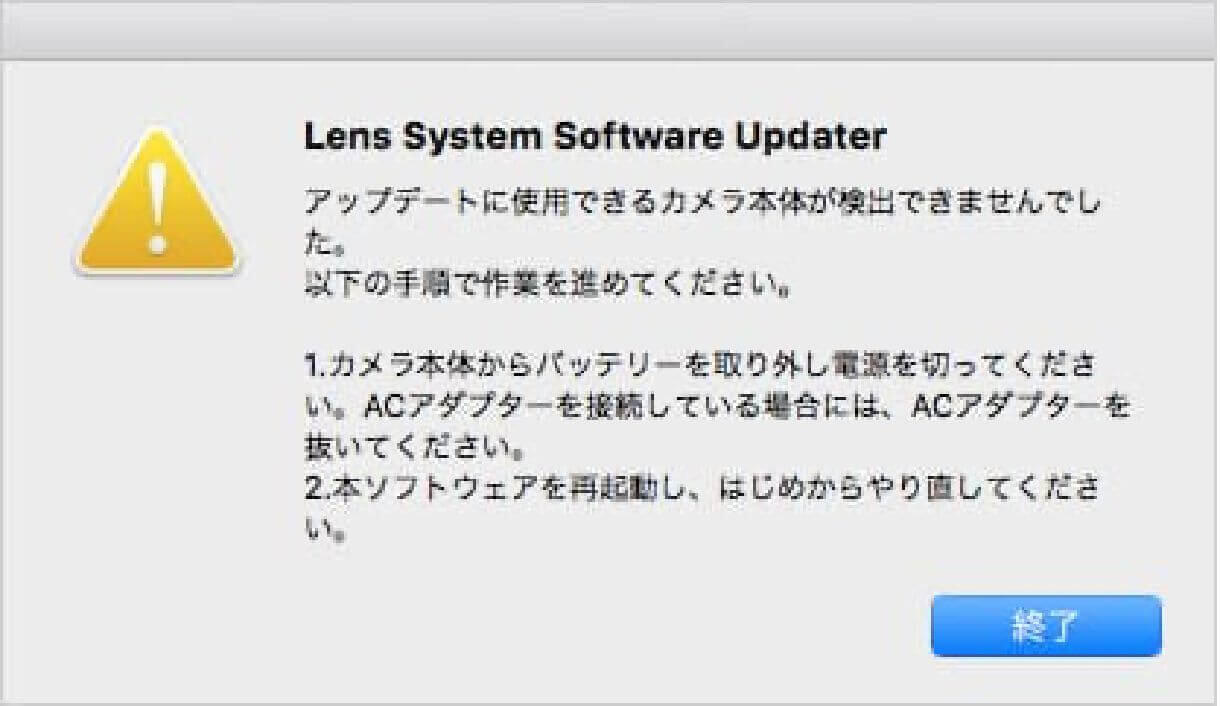
- 步骤04 确认镜头版本
-
请查看更新信息栏中的“当前版本”项目,确认其为“Ver.03”后,点击“下一步”。
如果“当前版本”为“Ver.04”,则无需更新,请按照屏幕上的指示结束操作。
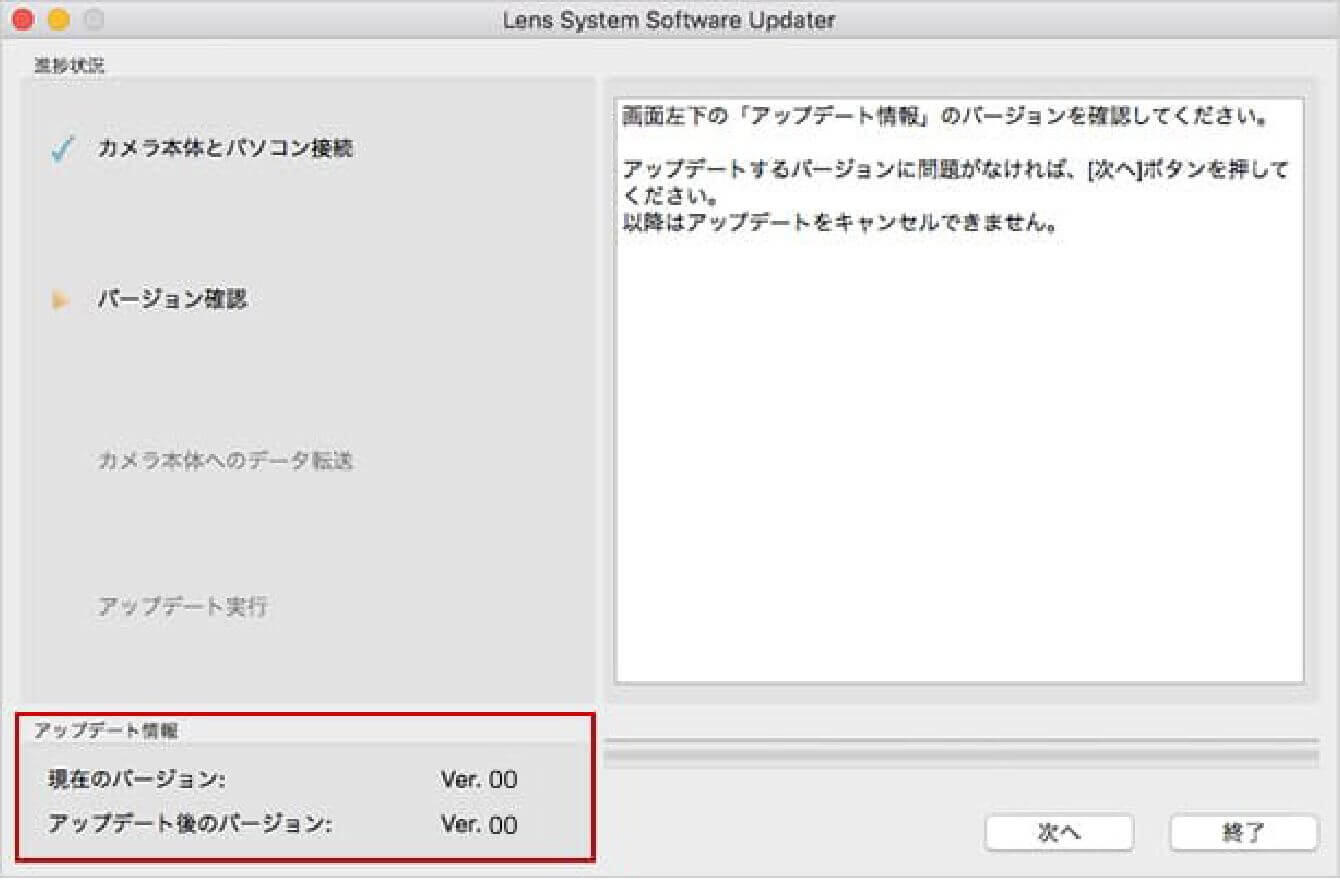
- 步骤05 运行软件程序
-
1)确认更新信息后,点击“下一步”按钮,将软件数据传输到相机中。
在软件数据传输过程中,请注意不要关闭相机电源或拔下USB电缆。2)软件数据传输完成后,会显示如图所示的内容,此时点击“结束”。
3)点击“结束”后,相机的背面液晶屏幕会显示“镜头更新中”,镜头更新开始。

- 步骤06 结束软件程序
-
当相机的背面液晶屏幕显示“镜头更新已完成”时,镜头更新即完成。请按照屏幕上的指示进行后续操作。操作完成后,请以安全的方式从电脑上拔下USB电缆。
※ 更新完成后,请关闭相机机身电源,取出电池组或交流适配器,然后重新插入并打开电源。
- 步骤07 确认软件版本已更新
-
查看相机菜单内的“版本信息”,确认镜头的版本已变为“04”,则表示操作完成。
更新历史
Ver.03 2022.11.17
支持在视频拍摄时的自动对焦辅助功能。
※ 仅限于搭载自动对焦辅助功能的机型。
Ver.02 2021.10.21
修正了使用云台时,启用机身防抖功能后偶尔出现抖动的问题。
优化了手动对焦拍摄时显示在画面上的对焦距离。